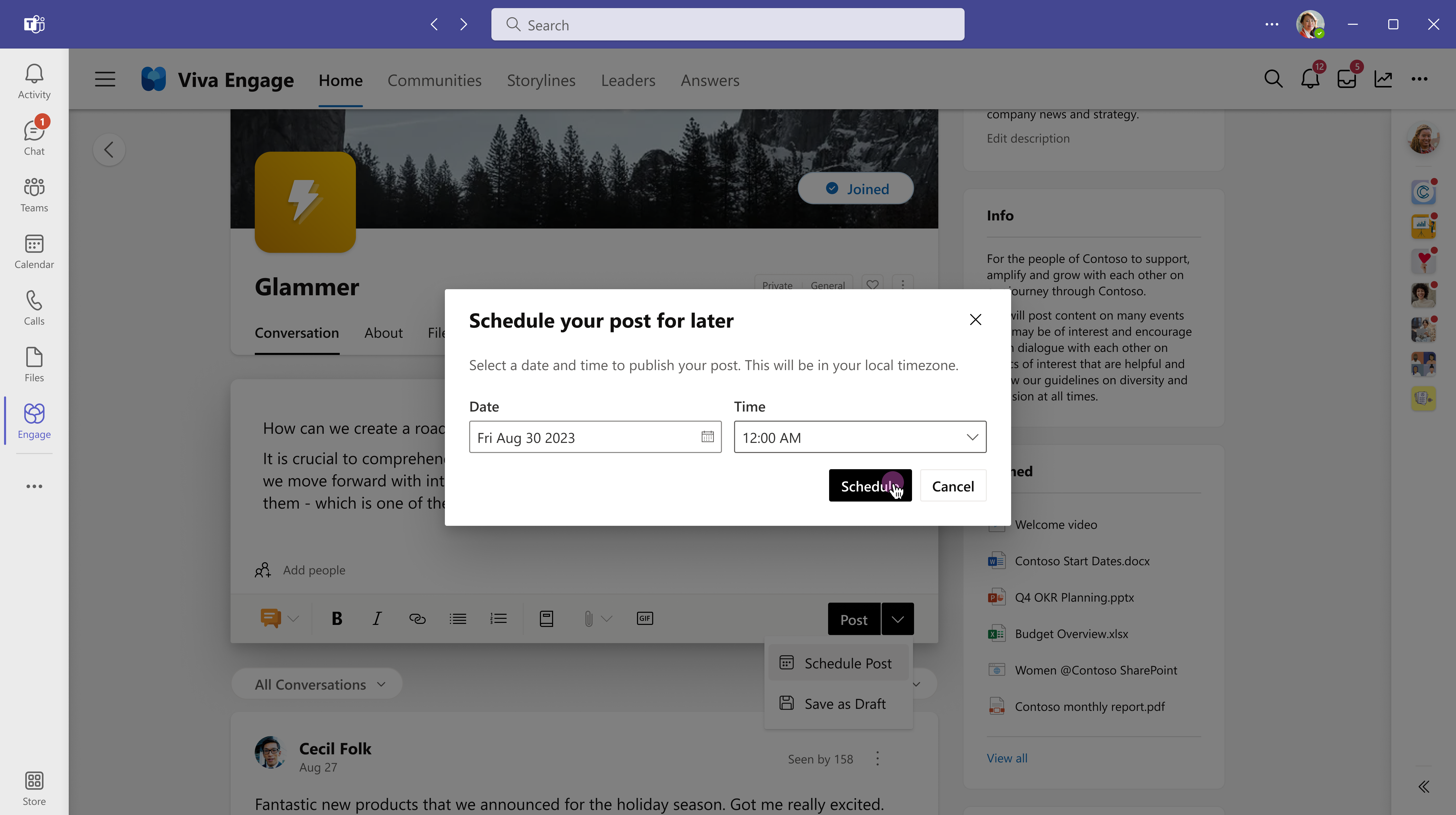Psaní a plánování příspěvků, článků a oznámení ve Viva Engage
Viva Engage nabízí celou řadu typů příspěvků a možností publikování na vašem domovském informačním kanálu a na stránce příběhu. Ať už se chystáte rychlý příspěvek nebo vyvíjíte podrobný článek o funkcích, najdete možnosti, které vyhovují dané příležitosti. Nepublikovaný příspěvek můžete uložit jako koncept a později ho upravit. Automatizované publikování vám umožňuje naplánovat, kdy budou příspěvky aktivní, a to až 15 dní předem. 
Poznámka: Články, oznámení o obsahu, koncepty a naplánované příspěvky jsou prémiové funkce, které jsou k dispozici s licencí Microsoft Viva Suite nebo Employee Communications and Communities .
V síti připojené k Microsoftu 365 vaše příspěvky automaticky inicializují oznámení v Microsoft Teams a Outlooku. To umožňuje cílové skupině reagovat, odpovídat a sdílet v oblíbených aplikacích, které používají každý den. Pokud chcete sledovat zapojení a dosah svých příspěvků, přečtěte si téma Přehledy konverzací.
-
Přejděte na domovský informační kanál nebo na libovolnou stránku, na které máte oprávnění publikovat. Pokud chcete publikovat příspěvek pro určitou komunitu, vyberte komunitu z domovského kanálu nebo přejděte na úvodní stránku komunity.
-
V okně vydavatele vyberte typ příspěvku. Každý typ příspěvku je popsán v následující tabulce.Před odesláním příspěvku můžete kdykoli přepnout na jiný typ příspěvku, s výjimkou článků.
|
Diskuse |
Jako výchozí typ příspěvku fungují diskuze dobře u většiny krátkých příspěvků. K obsahu můžete přidat bloky kódu nebo seznamy. Všechny přílohy nebo obrázky, které do příspěvku přidáte, se zobrazí pod zprávou příspěvku. |
|
Otázka, pochvala, hlasování |
Otázky vyvolávají odpovědi od odborníků na danou problematiku ve vaší organizaci. Posílejte otázky do konkrétní komunity nebo do svého obsahu.Pokud má vaše organizace licenci Viva Suite nebo Zaměstnaneckých komunit a komunikace , odpovědi ve službě Viva seskupí vaši otázku s podobnými otázkami na kartě Odpovědi. Pochvala je způsob, jak můžete ocenit nebo pochválit spolupracovníky. Hlasování jsou užitečná pro vyžádání zpětné vazby od skupin nebo jednotlivců. |
|
Oznámení |
Oznámení o příběhu jsou vyhrazená pro vedoucí, delegáty vedoucích, manažery delegátů a podnikové komunikátory. Oznámení komunity jsou dostupná jenom správcům komunity. Viz Informace o oznámeních v tomto článku. |
|
Článek |
Ideální pro delší obsah, jako jsou blogy a bulletiny, články výrazně rozšiřují možnosti bohatých médií o nadpisy, děliče, vložené a titulní obrázky a bloky uvozovek. Náhled ukazuje, jak bude publikovaný článek vypadat v informačním kanálu a ve vašem obsahu. Responzivní design zajišťuje konzistentní vzhled v aplikaci Viva Engage napříč zařízeními---v Teams, webu a mobilních aplikacích. Na řídicím panelu Analytics najdete zapojení článků s dalšími osobními metrikami.Poznámka: Mobilní aplikace Viva Engage umožňuje zobrazit (ale ne vytvářet) články. |
-
V okně vydavatele v domovském informačním kanálu nebo na libovolné stránce, na které máte oprávnění publikovat, vyberte článek

-
Výběrem pole nadpisu nebo textu přidejte text a obrázky. Vyberte text a použijte možnosti formátování stejným způsobem jako v Microsoft Wordu nebo jiných aplikacích pro vytváření multimédií.
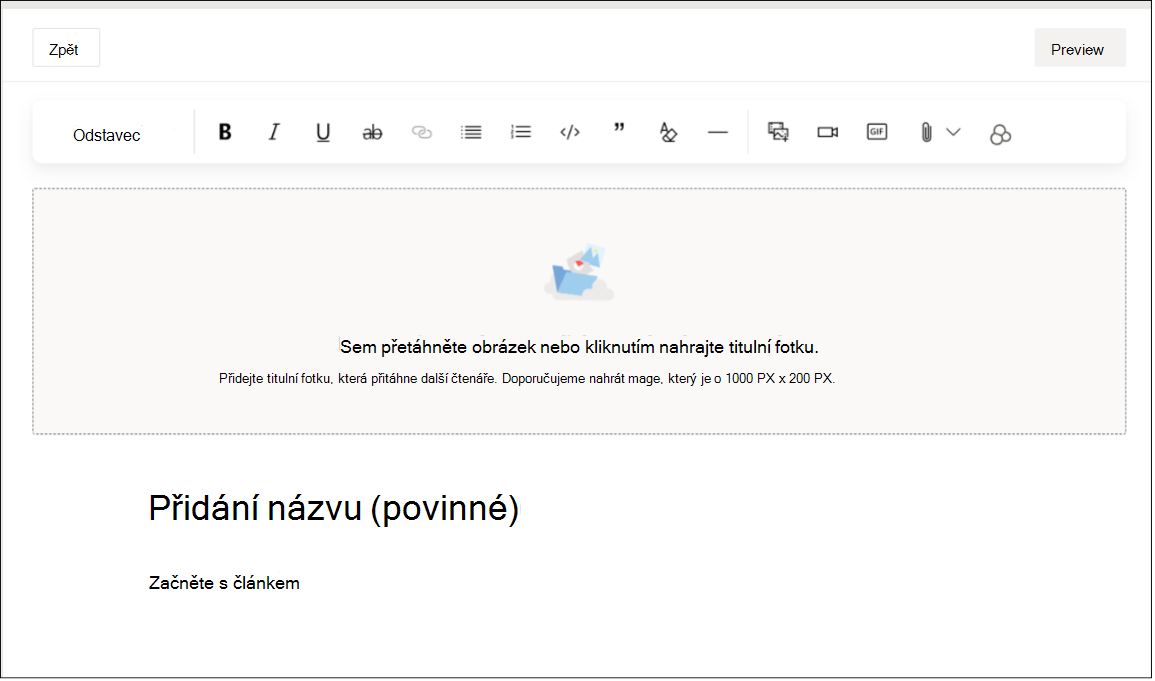
-
Výběrem tlačítka Zpět ukončete režim úprav. Pokud chcete článek uložit jako koncept, přejděte do následující části.
Oznámení o obsahu obsahu jsou k dispozici pouze pro vedoucí, delegáty vedoucích, manažery delegátů a podnikové komunikátory. Kromě toho je musí povolit správce. Vedení může maximalizovat svůj dosah tím, že plánuje oznámení, když jsou jeho cílové skupiny nejaktivnější. Přečtěte si další informace o publikování oznámení z vaší struktury obsahu.
Oznámení komunity jsou k dispozici pouze správcům komunity a jejich delegátům, aby mohli šířit základní informace do své komunity. Členové komunity obvykle dostávají upozornění na oznámení prostřednictvím aplikace Viva Engage v Teams.
-
Pokud chcete oznámení odeslat e-mailem, vyberte v nastavení Změnit oznámenímožnost Upozornit členy e-mailem. Tato akce přepíše individuální předvolby e-mailu.
Pokud chcete příspěvek upravit jindy nebo určit, kdy se publikuje, uložte ho jako koncept.
V rozevírací nabídce Post (Publikovat ) vyberte Save as draft (Uložit jako koncept).Koncept se uloží na stránku Koncepty a naplánované příspěvky . Přílohy se ukládají spolu s konceptem a jsou přístupné z umístění zprávy (například SharePoint nebo One Drive).
Poznámka: Všechny uložené koncepty, včetně plánovaných příspěvků, se zobrazí v části Zapojení správců a správců sítě. Na rozdíl od jiných typů příspěvků se oznámení vedení ukládají jako data Viva Engage v souladu se zásadami nastavenými správcem.
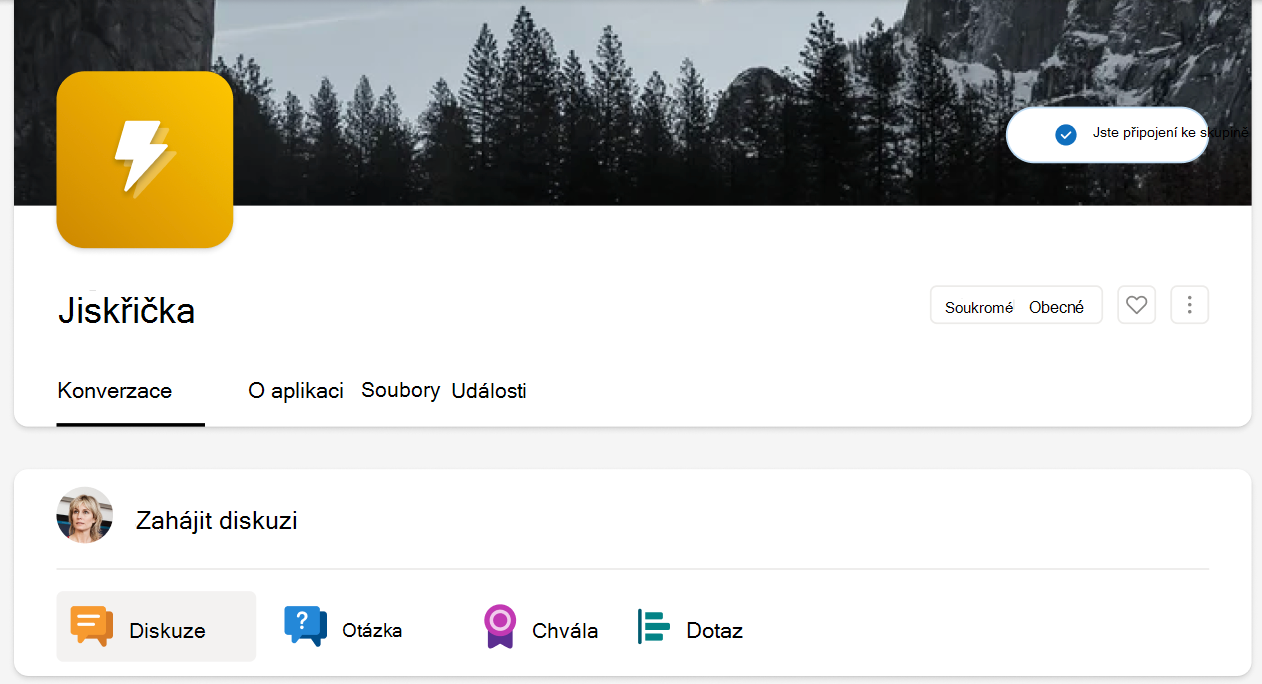
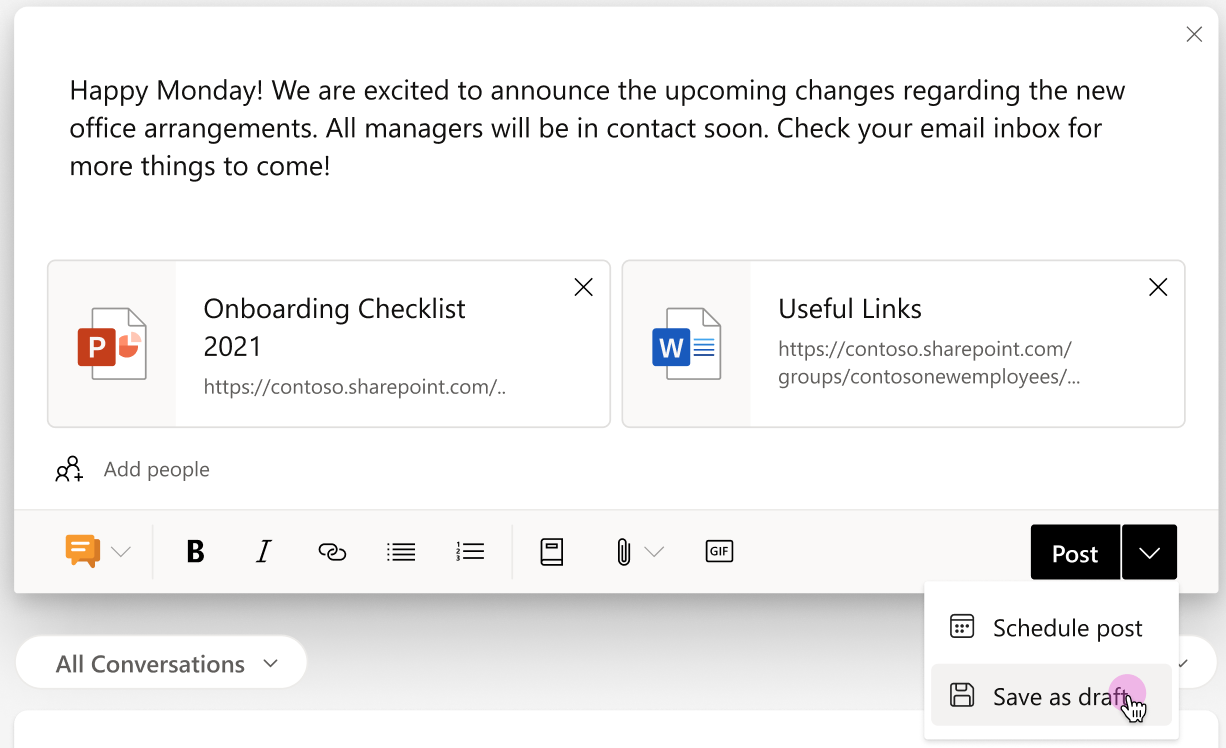
Bez ohledu na to, kde jste koncept začali, můžete k němu přistupovat z většiny stránek v aplikaci Viva Engage.
-
Vyberte tlačítko Koncepty na pravé straně okna vydavatele.

-
Na stránce Koncepty a naplánované příspěvky výběrem tlačítka Upravit otevřete koncept nebo proveďte změny naplánovaných příspěvků.
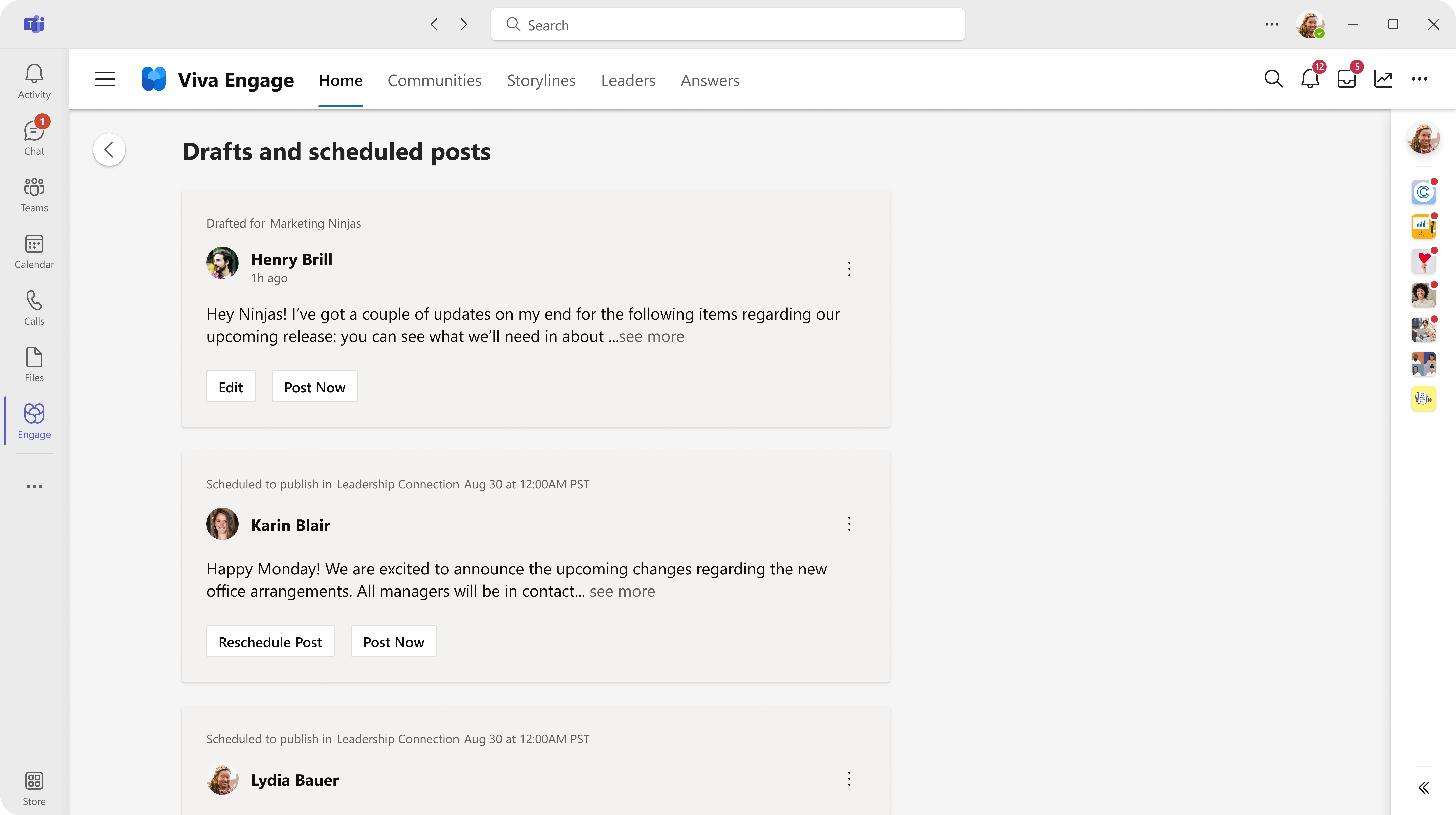
Možnosti plánování najdete v okně vydavatele, ať už píšete nový příspěvek nebo pracujete v konceptu. Hlasování v současné době nemají nárok na plánované publikování.
-
V okně vydavatele otevřete příspěvek, vyberte šipku dolů vedle publikovat a vyberte Naplánovat příspěvek.
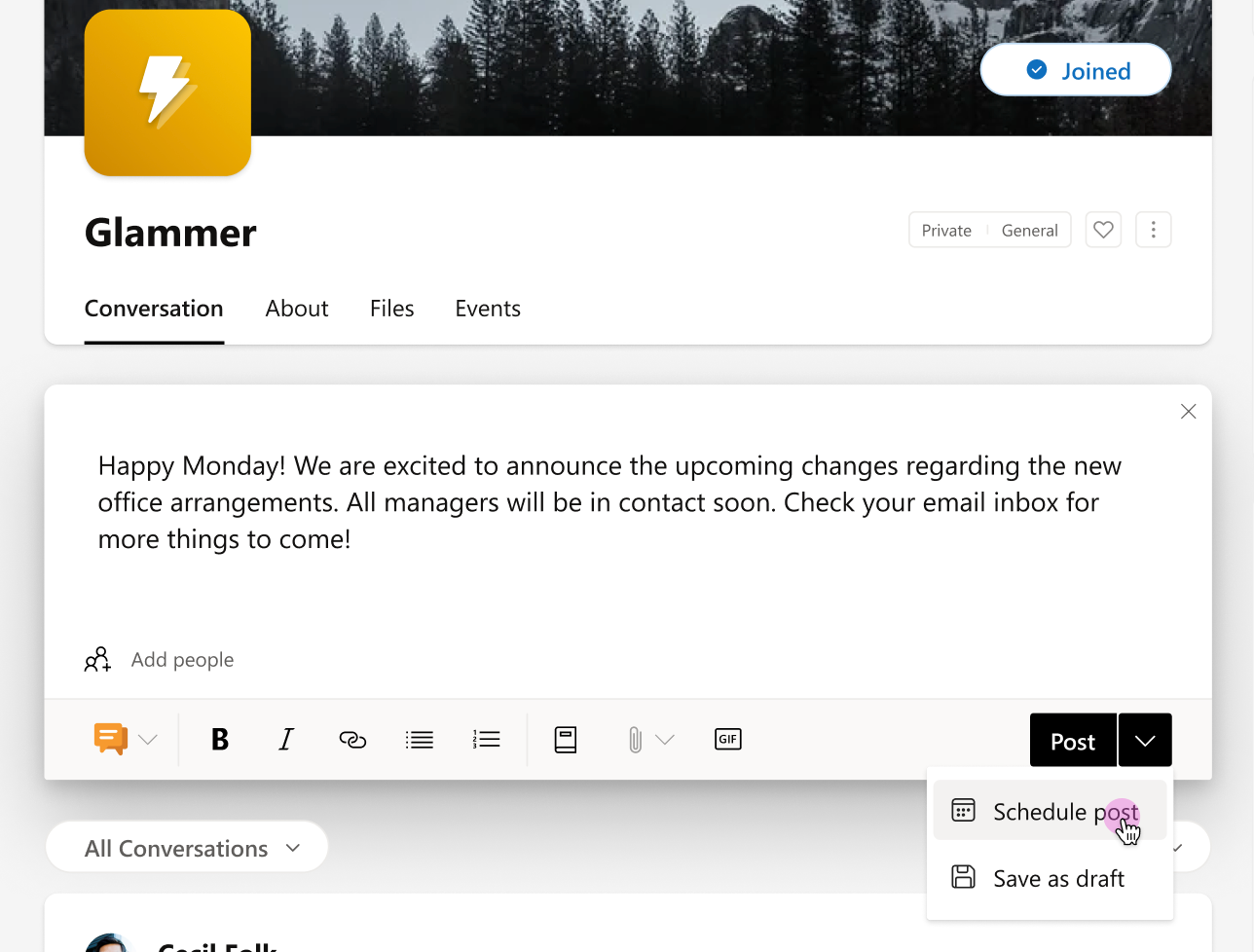
-
V rozevíracích nabídkách Datum a čas vyberte čas, kdy má být příspěvek aktivní, a vyberte Plán.Koncept se uloží na stránku Koncepty anaplánování příspěvků , kde můžete podle potřeby provádět další změny. Pokud chcete koncept znovu otevřít, vyberte v rozevírací nabídce v okně vydavatele tlačítko Koncept nebo možnost Koncept.